Pokud provozujete malou firmu a potřebujete definovat vzdálenost, kterou můžete cestovat z jednoho místa, možná budete chtít nakreslete poloměr na mapu. Mapy Google jsou jednou z nejoblíbenějších navigačních aplikací na mobilních zařízeních i stolních počítačích. Můžete tedy otevřít Mapy Google a zkusit zjistit, jak na nich provést měření poloměru.
Tento příspěvek sdílí dvě efektivní řešení pro kreslení a výpočet poloměru na mapě. Můžete se spolehnout na doporučené mapy poloměrů a nastavit výchozí bod a konkrétní vzdálenost pro kreslení a zobrazení kruhové oblasti.

Když si vygooglujete, jak nakreslit poloměr kolem bodu na mapě, můžete snadno získat mnoho doporučení online mapy poloměru. Mapsdirections je oblíbený mapový nástroj, který nabízí řadu funkcí vytvořených pomocí Google Maps, které vám pomohou najít GPS souřadnice, kreslit mapy tras, vytvářet mapy a další. Má to Mapa poloměru pro snadné nakreslení poloměru na mapu.
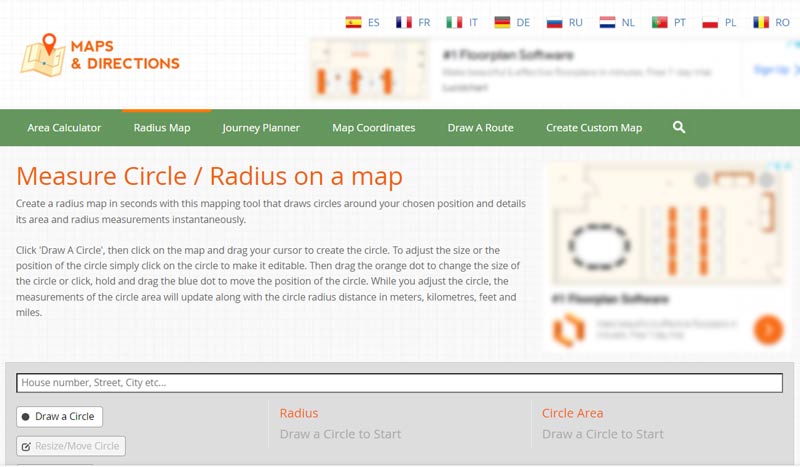
Můžete jednoduše kliknout na tlačítko Nakreslit kruh a poté začít kreslit poloměr na jeho mapu. Pomocí této funkce můžete kolem zvoleného místa nakreslit kruh a podrobně změřit jeho plochu a poloměr.
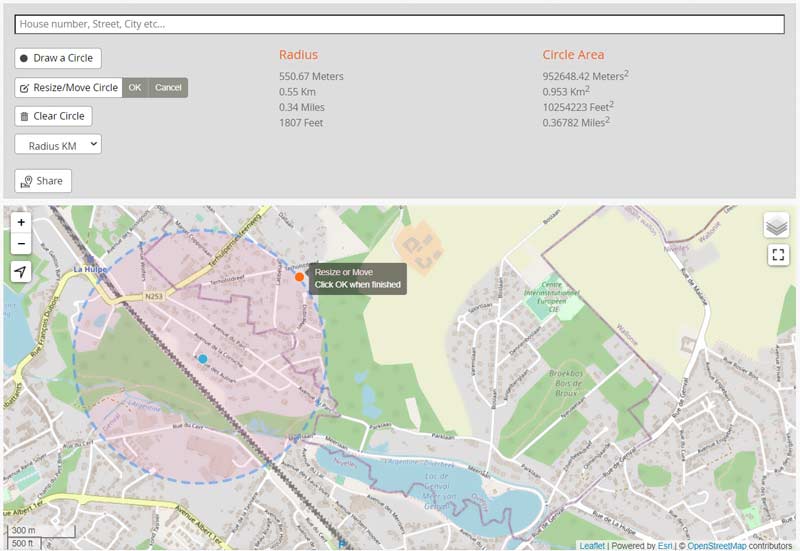
Po nakreslení poloměru na mapu můžete vidět různé informace související s poloměrem a oblastí kruhu. Tato mapa poloměru také nabízí pohodlnou funkci sdílení, pomocí které můžete vygenerovat odkaz a poté jej zkopírovat ostatním.
Pokud chcete rychle nakreslit poloměr kolem bodu na mapě a vypočítat vzdálenost, můžete se spolehnout na všechny funkce AnyCoord. Zadáním adresy nebo souřadnic můžete jako výchozí bod nastavit libovolné místo. Nabízí různé režimy pro váš pohyb. A co víc, je navržen s výkonnou funkcí změny polohy pro nastavení virtuálních umístění.

Ke stažení
AnyCoord - Výpočet poloměru na mapě
100% bezpečné. Žádné reklamy.
100% bezpečné. Žádné reklamy.


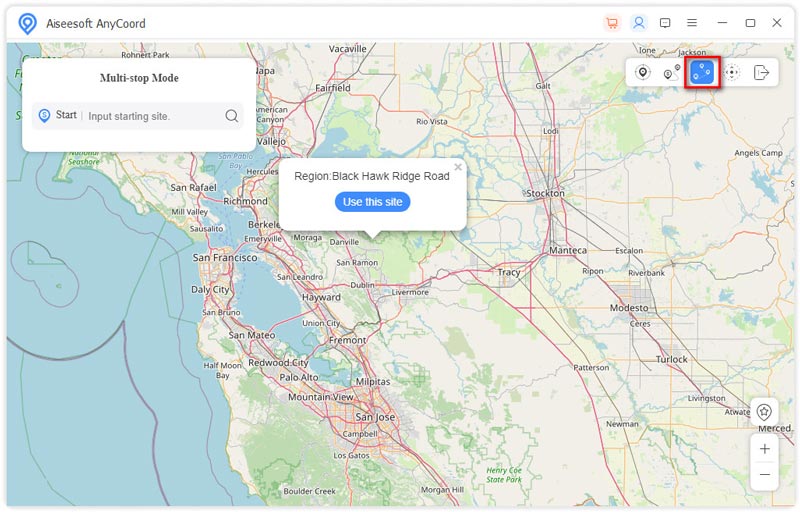
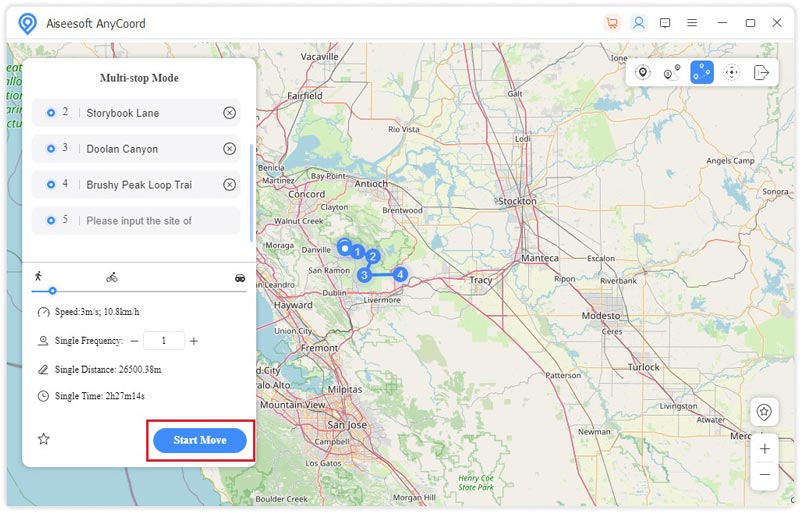
Umíte v Mapách Google nakreslit poloměr?
Ne. Mapy Google nenabízejí funkci přímého kreslení poloměru. Nemůžete vybrat bod na Mapách Google a poté určit okruh kolem něj. Ale umožňuje vám vypočítat vzdálenost mezi dvěma nebo více body.
Mohu na Apple Maps nakreslit poloměr?
Ne. Podobně jako Mapy Google ani Mapy Apple nepodporují funkci poloměru. Chcete-li na mapu nakreslit poloměr, musíte přejít do App Store a najít nástroj mapy poloměru třetí strany.
Jak vypočítat vzdálenost mezi body na Google Maps?
Otevřete Mapy Google a vyberte výchozí bod. Klikněte pravým tlačítkem na počáteční bod a vyberte funkci Změřit vzdálenost. Nyní můžete libovolně označit další místo na mapě a změřte vzdálenost mezi dvěma body.
Proč investovat do čističky vzduchu?
Mluvili jsme hlavně o tom jak nakreslit poloměr na mapě v tomto příspěvku. Můžete se naučit dva snadné způsoby, jak vám pomoci nakreslit poloměr kolem bodu na mapě. Pro další dotazy ohledně mapy okruhu nám můžete zanechat zprávu.

Aiseesoft AnyCoord vám může pomoci snadno skrýt, předstírat nebo změnit vaši polohu GPS na jakékoli jiné místo. V případě potřeby můžete dokonce naplánovat pohybující se trasu.
100% bezpečné. Žádné reklamy.
100% bezpečné. Žádné reklamy.